- English (English)
- Bulgarian (Български)
- Chinese Traditional (繁體中文)
- Czech (Čeština)
- Danish (Dansk)
- Dutch (Nederlands)
- Estonian (Eesti)
- French (Français)
- German (Deutsch)
- Greek (Ελληνικά)
- Hungarian (Magyar)
- Italian (Italiano)
- Japanese (日本語)
- Korean (한국어)
- Polish (Polski)
- Portuguese (Brazilian) (Português (Brasil))
- Slovak (Slovenský)
- Spanish (Español)
- Swedish (Svenska)
- Turkish (Türkçe)
- Ukrainian (Українська)
- Vietnamese (Tiếng Việt)
示例:使用 Active Directory 部署 ABBYY FineReader 14(64 位或 14 位)
- 创建管理安装点(请参阅 带 License Server 和 License Manager 的管理安装)或者多用户管理安装点(请参阅创建多用户管理安装点)。
注意。 当使用 Active Directory® 部署 ABBYY FineReader 14 时,域计算机账户必须已读取了管理安装文件夹权限。 - 启动 组策略管理控制台 (gpmc.msc)。
- 在左侧树中,选择网站、域名或其他包含计算机或计算机组的组织单元。 FineReader 将安装到这些计算机中。
- 右键单击您选择的树节点,并在快捷菜单上单击 Create a GPO ... and Link it here...(创建 GPO...并链接到这里)。
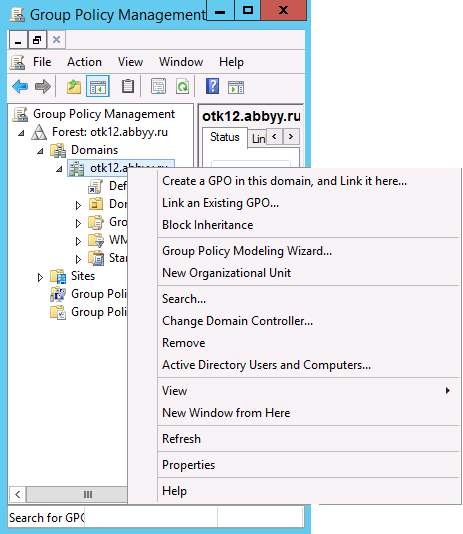
- 输入描述性名称,然后单击 OK(确定)。
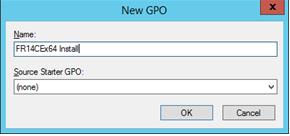
- 在 Security Filtering(安全过滤) 组中单击 Add…(添加...),然后指定包含您想要在其中安装 ABBYY FineReader 14 的计算机的组。
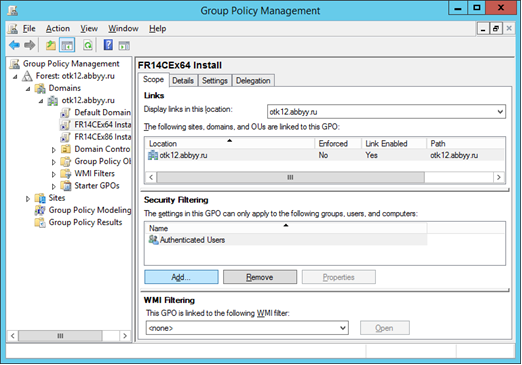
- 右键单击您创建的组策略对象(GPO) ,然后在快捷菜单上单击 Edit...(编辑...)。
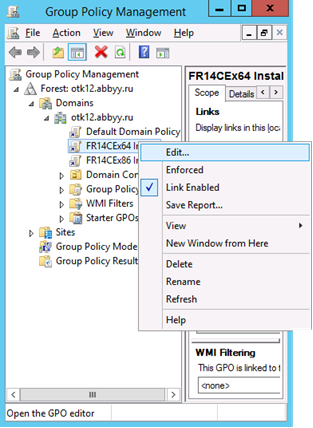
- 在Group Policy Management Editor(组策略对象编辑器) 对话框中,单击Computer Configuration(计算机配置)) > Policies(策略) > Software Settings(软件设置) > Software installation(软件安装)。
- 在快捷菜单上单击New(新建) > Package...(软件包...)。
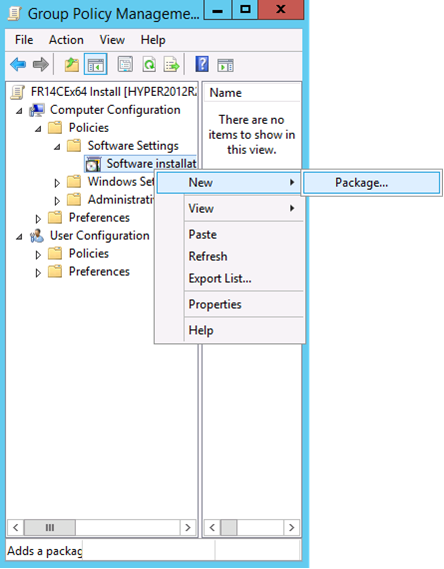
- 指定 ABBYY FineReader 14.msi 文件(在 32 位系统上安装时)或 ABBYY FineReader 14 x64.msi 文件(在 64 位系统上安装时)的网络路径。 这些文件位于服务器上的 ABBYY FineReader 14 分发文件夹中。
- 选择Advanced(高级)部署方法。
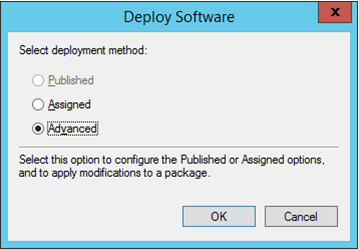
- 将打开一个对话框。 如果您安装 32 位版本,请在Deployment(部署)选项卡上单击Advanced(高级) 按钮,并确保禁用 Make this 32-bit X86 application available to Win64 machines(使此 32 位 X86 应用程序可用于 Win64 设备)选项。
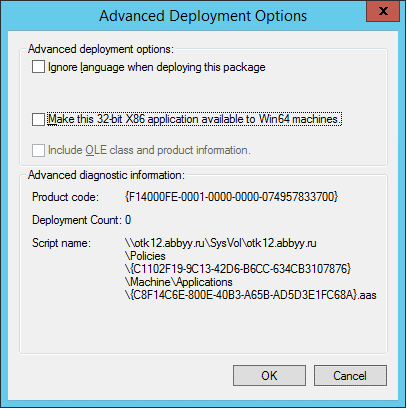
- 选择 Modifications(修改) 选项卡,并单击Add...(添加...)
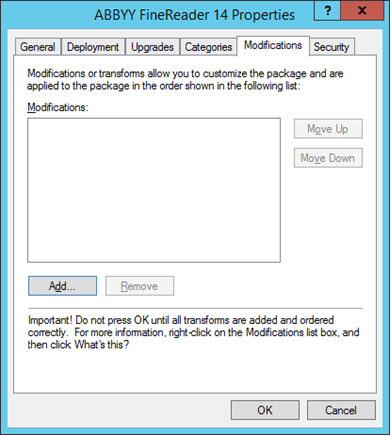
- 选择所需的 ABBYY FineReader 14 界面语言的界面语言文件。 界面语言文件位于服务器上的管理安装文件夹中。
文件名及其语言:
1026.mst 保加利亚语
1028.mst 中文(繁体)
1029.mst 捷克语
1030.mst 丹麦语
1031.mst 德语
1032.mst 希腊语
1033.mst 英语
1034.mst 西班牙语
1036.mst 法语
1038.mst 匈牙利语
1040.mst 意大利语
1041.mst 日语
1042.mst 朝鲜语
1043.mst 荷兰语
1045.mst 波兰语
1046.mst 葡萄牙语(巴西)
1049.mst 俄语
1051.mst 斯洛伐克语
1053.mst 瑞典语
1055.mst 土耳其语
1058.mst 乌克兰语
1061.mst 爱沙尼亚语
1066.mst 越南语
2052.mst 中文(简体)
例如:要安装俄语界面的 ABBYY FineReader,请选择 1049.mst。
11/2/2018 4:20:08 PM